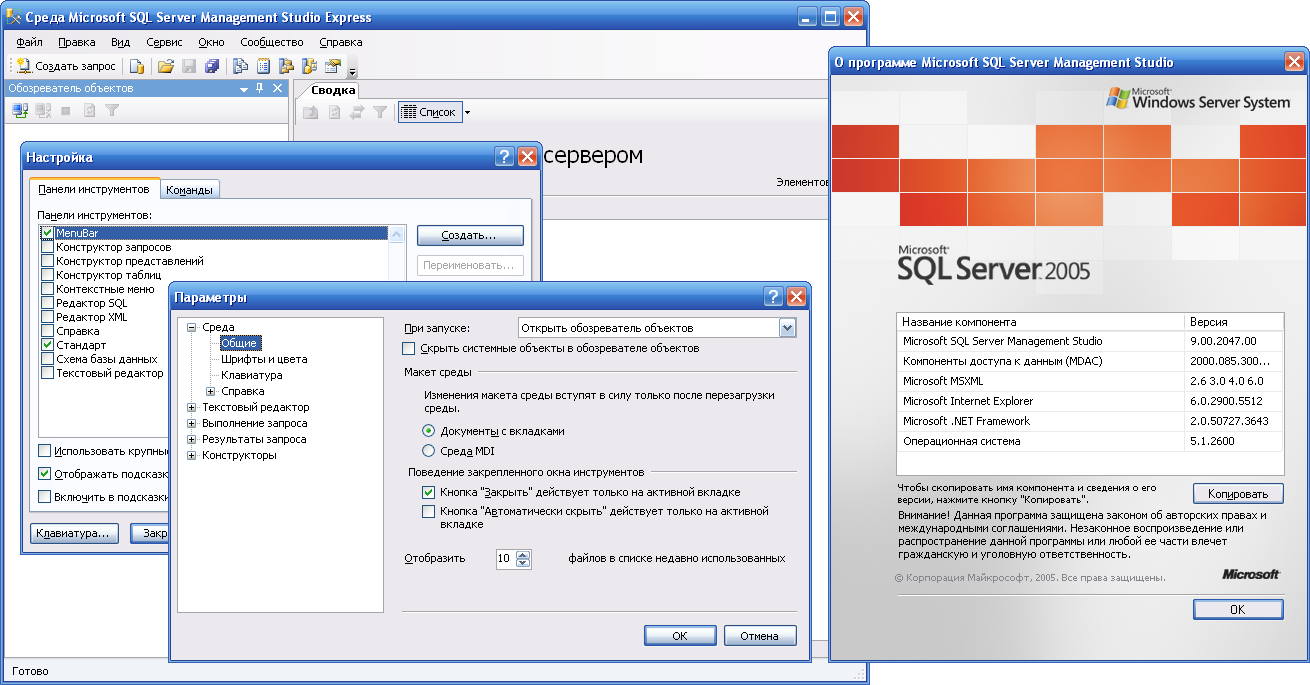Microsoft sql server management studio express 2018: Установка локализованных версий — SQL Server Management Studio (SSMS)
Установка локализованных версий — SQL Server Management Studio (SSMS)
Twitter
LinkedIn
Facebook
Адрес электронной почты
-
Статья -
-
Среда SSMS доступна на нескольких языках, но установщик SSMS блокирует установку на компьютерах, если языковой стандарт операционной системы не соответствует языку SSMS.
Примечание
Эта статья относится к SSMS 17.x. Для SSMS 18.x блокировка установки на разных языках была отменена, и теперь можно, например, установить немецкий выпуск SSMS на французскую версию Windows. Если язык операционной системы не соответствует языку SSMS, следует изменить язык в разделе Сервис>Параметры>Международные настройки; в противном случае SSMS будет отображать интерфейс пользователя на английском языке.
Ниже приведены инструкции для разных версий Windows. Следующие инструкции предназначены для Windows 10.
Установка локализованной версии SSMS на компьютер под управлением операционной системы с интерфейсом на английском языке
- Установите языковой пакет Windows для языка интерфейса SSMS:
- Параметры>Время и язык>Язык и региональные стандарты>Добавить язык
- Теперь настройте языковой стандарт системы для использования языкового пакета, установленного на предыдущем шаге.
 Для этого выберите только что установленный язык и щелкните параметр По умолчанию. После установки среды SSMS вы можете снова установить английский в качестве языкового стандарта системы.
Для этого выберите только что установленный язык и щелкните параметр По умолчанию. После установки среды SSMS вы можете снова установить английский в качестве языкового стандарта системы. - После изменения языка операционной системы установите версию SSMS на том же языке. Во время первой установки нового языка SSMS используйте полный пакет. Пакет обновления можно использовать для последующих установок.
- Запустите среду SSMS. Она должна отображаться на языке, установленном на предыдущем шаге.
- Установите английский язык в качестве языкового стандарта системы.
Установка SSMS на языке, отличном от языка операционной системы
Установите языковой пакет Windows для языка интерфейса SSMS:
- Параметры>Время и язык>Язык и региональные стандарты>Добавить язык
Теперь настройте языковой стандарт системы для использования языкового пакета, установленного на предыдущем шаге.
 Для этого выберите только что установленный язык и щелкните параметр По умолчанию.
Для этого выберите только что установленный язык и щелкните параметр По умолчанию.После изменения языка операционной системы установите версию SSMS на том же языке. Во время первой установки нового языка SSMS используйте полный пакет. Пакет обновления можно использовать для последующих установок.
Для каждого языка, который вы хотите установить и который не соответствует языку первой установленной версии SSMS, установите соответствующий языковой пакет оболочки Visual Studio 2015 (изолированной):
- Перейдите в раздел https://connect.microsoft.com/VisualStudio/ExtendVS (возможно, потребуется войти и зарегистрироваться в Connect).
- Скачайте нужный языковой пакет оболочки Visual Studio 2015 (изолированный) и установите его.
Важно!
Используйте предыдущие шаги для установки изолированного языкового пакета оболочки Visual Studio 2015. Не переходите по ссылке Get additional languages (Дополнительные языки) в разделе Средства | Параметры | Выбор языка.

 Для этого выберите только что установленный язык и щелкните параметр По умолчанию. После установки среды SSMS вы можете снова установить английский в качестве языкового стандарта системы.
Для этого выберите только что установленный язык и щелкните параметр По умолчанию. После установки среды SSMS вы можете снова установить английский в качестве языкового стандарта системы.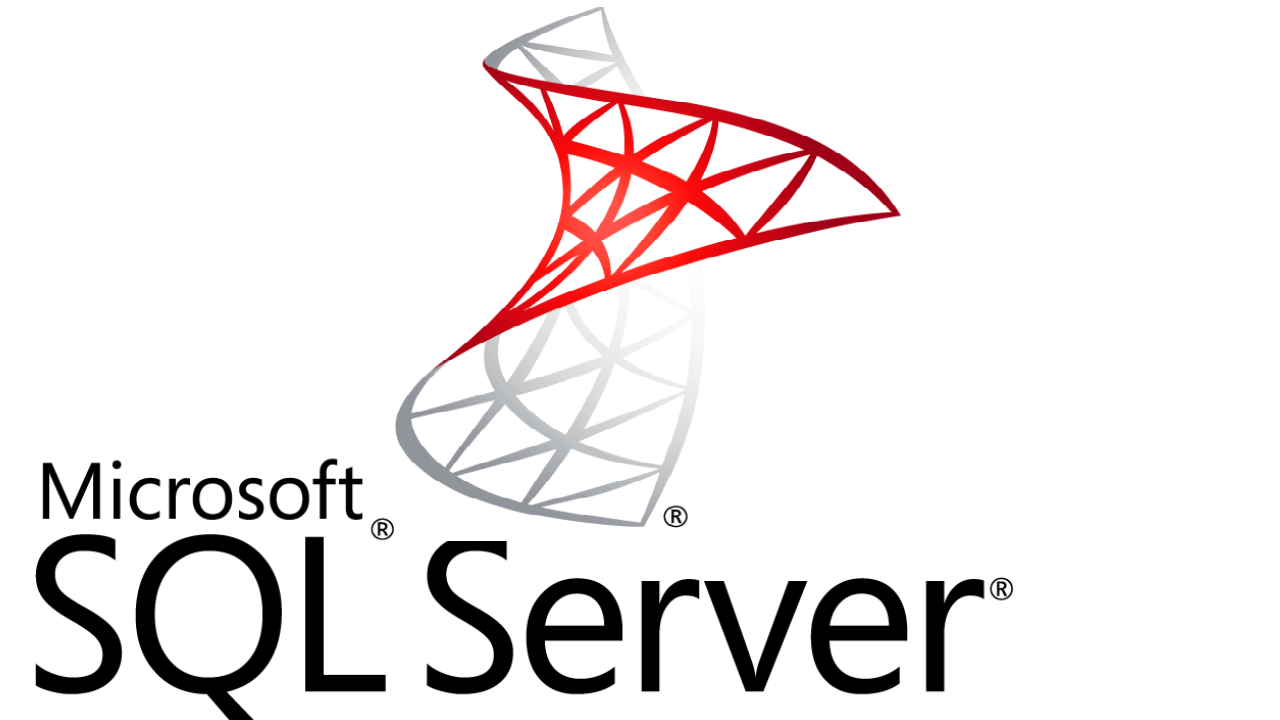 Для этого выберите только что установленный язык и щелкните параметр По умолчанию.
Для этого выберите только что установленный язык и щелкните параметр По умолчанию.